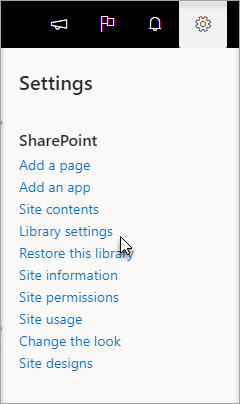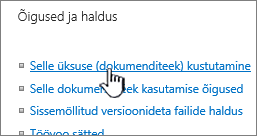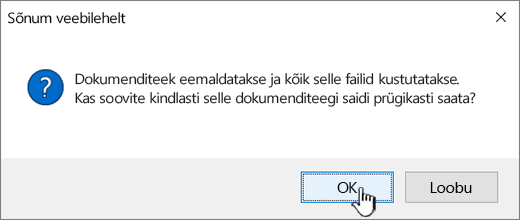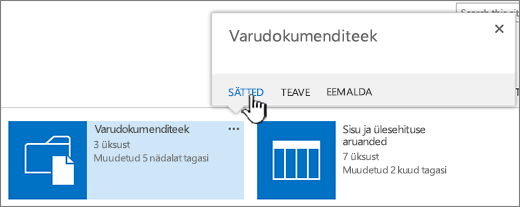Dokumenditeegi kustutamine SharePointis
Applies To
SharePoint Server 2016 SharePoint Server 2013 Enterprise SharePoint rakenduses Microsoft 365 SharePoint Server 2010 Windows SharePoint Services 3.0Saate kustutada Microsoft SharePoint teegid, kui te neid enam ei vaja. Teegi kustutamisel kustutatakse ka dokumendid, dokumentide metaandmed, versiooniajalugu, teegi sätted ja konkreetsed õigusetasemed, mis on teegiga seotud. Lisateavet failide kustutamise kohta leiate teemast Failide kustutamine teegis.
Kui kustutate teegi kogemata või muudate meelt olenevalt sellest, kuidas teie sait on häälestatud, saate dokumenditeegi taastada SharePoint prügikastist. Lisateavet leiate teemast SharePointi saidi prügikastis olevate üksuste taastamine.
Teegi loomiseks lugege teemat Dokumenditeegi loomine SharePointis.
Märkus.: Kui te ei näe alltoodud protseduuris loetletud suvandeid (nt käsku, nuppu või linki), pöörduge oma administraatori poole. Teegi loomiseks või kustutamiseks peavad teil olema loendite haldamise õigused. Kui teil on õigused, saate muuta SharePoint ilmet ja navigeerimist.
Teegi kustutamine SharePoint
-
Liikuge kuva vasakus servas oleval kiirkäivitusribal teeki, mille soovite kustutada.
-
Valige Sätted
-
Valige Sätted jaotises Õigused ja haldus keskmises veerus käsk Kustuta see dokumenditeek. (Kui seda suvandit loendis ei ole, pole teil selle teegi kustutamiseks õigust ja peate pöörduma oma saidiadministraatori poole.)
-
Kui soovite kindlasti teegi kustutada, valige OK.
Märkus.: Dialoogiboksi pealkiri võib varieeruda olenemata sellest, kas kasutate SharePoint Online'i või SharePoint Server 2019.
SharePoint Server 2016 või SharePoint Server 2013 teegi kustutamine
-
Tehke ühte järgmistest.
-
Liikuge teeki, mille soovite kustutada.
Valige lindil menüü Teek ja seejärel valige Teegi sätted.
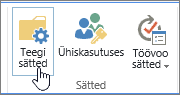
-
Valige Sätted

Kui soovite teegi kustutada, hõljutage kursorit ja valige kolmikpunkt (...) ja seejärel valige Sätted.
-
-
Valige sätete lehe jaotises Õigused ja halduskäsk Kustutasee dokumenditeek.
-
Kui soovite kindlasti teegi kustutada, valige OK.
SharePoint Server 2010 teegi kustutamine
-
Valige kiirkäivitusalal teegi nimi või valige Saiditoimingud
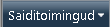
-
Tehke ühte järgmistest.
-
Pilditeegi jaoks valige menüü Sätted

-
Muude teekide korral valige jaotises Teegiriistadvahekaart Teekja valige jaotises SättedTeek Sätted.
-
-
Klõpsake jaotises Õigused ja haldusnuppu Kustuta see <teegi tüüp> teek.
-
Kui teil palutakse kustutamine kinnitada, kui olete kindel, et soovite teegi kustutada, valige OK.
SharePoint Server 2007 teegi kustutamine
-
Kui teek pole veel avatud, valige kiirkäivitusalal selle nimi.
Kui teegi nime kiirkäivitusalal ei kuvata, valige saiditoimingud

-
Valige Sätted

Näiteks dokumenditeegis valige Dokumenditeek Sätted.
-
Valige jaotises Õigused jahaldus oma teegitüübi kustutamiseks soovitud suvand. Näiteks dokumenditeegis valige Kustuta see dokumenditeek.
-
Kui teil palutakse kustutamine kinnitada, kui olete kindel, et soovite teegi kustutada, valige OK.